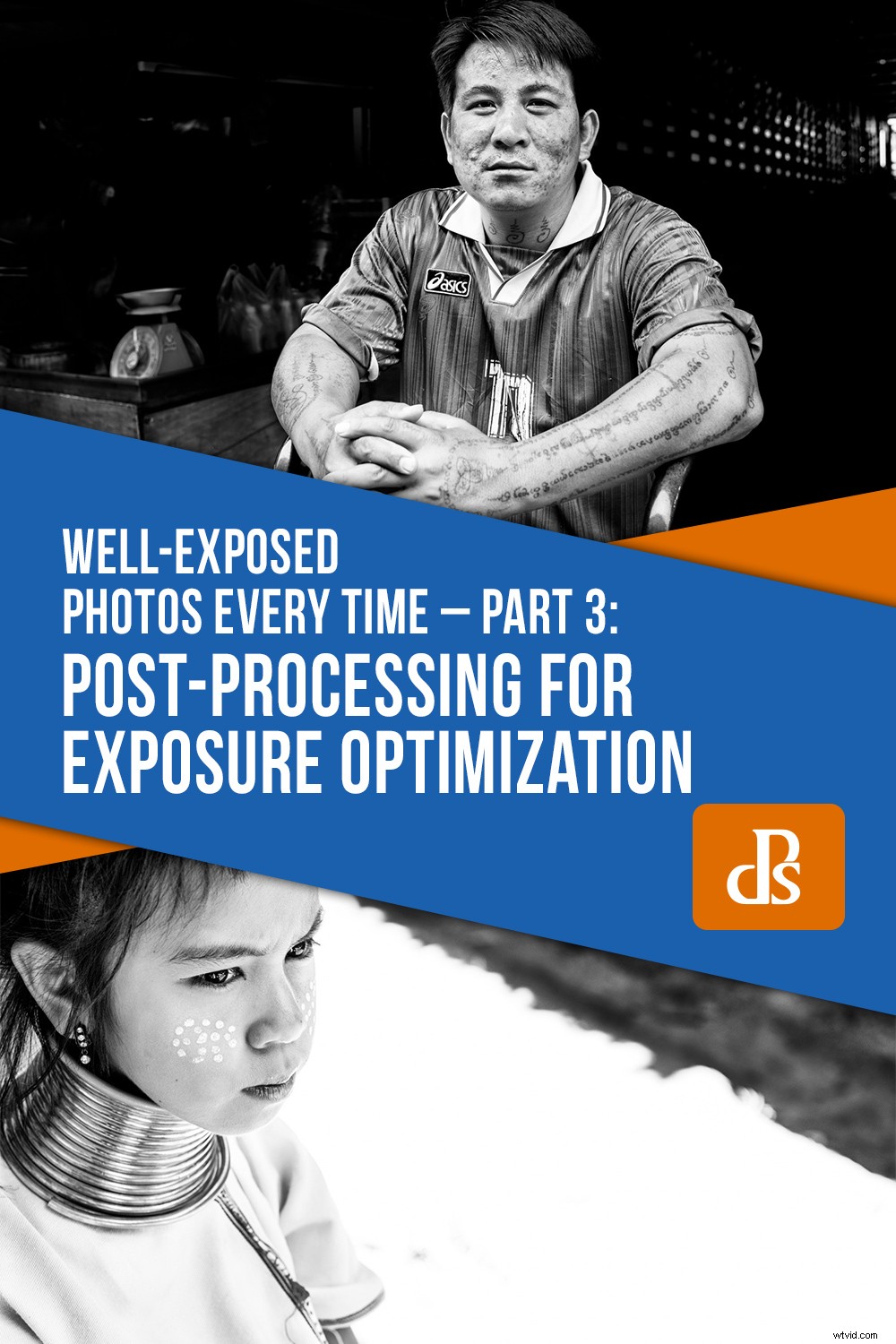La fotografia digitale ci consente un'incredibile possibilità di lavorare sui nostri computer per migliorare e manipolare le immagini. L'ottimizzazione delle esposizioni durante la post-elaborazione può trasformare una fotografia opaca e piatta in una fotografia molto più vivace e interessante.

© Kevin Landwer-Johan
Il mio approccio alla post-elaborazione per la maggior parte del tempo è quello di rendere le mie foto come quando le ho scattate o con qualche variazione al tono di sfondo. Poiché i nostri occhi vedono una gamma dinamica più ampia rispetto alle nostre fotocamere, ciò significa che sto lavorando per bilanciare la mia esposizione e l'aspetto della luce nella foto.
RAW o Jpg?
Se le tue foto vengono salvate solo come jpg, la tua fotocamera avrà già apportato alcune modifiche. Potrebbe aver aggiunto un po' di nitidezza, bilanciamento del colore, modifiche al contrasto e possibilmente manipolato in altri modi. Le immagini Jpg sono progettate per avere un bell'aspetto direttamente dalla tua fotocamera e potrebbero richiedere poca o nessuna post-elaborazione.
Se decidi di lavorare sui tuoi file jpg, dovrai affrontare dei limiti a causa della qualità del file. Quando la tua fotocamera salva i file jpg, li comprime e scarta alcune delle informazioni dalle foto. I JPG sono tecnicamente di qualità inferiore, il che significa che non resistono alla post-elaborazione come fanno i file RAW.
I file RAW contengono tutte le informazioni acquisite dalla fotocamera quando si preme il pulsante di scatto. Non hanno un bell'aspetto quando li vedi per la prima volta perché la fotocamera non li ha alterati affatto durante il processo di acquisizione e salvataggio.
Per fare in modo che un file RAW abbia un bell'aspetto, devi apportare alcune modifiche manualmente o utilizzare un preset o un'azione per eseguirle per te. La qualità tecnica di un file RAW è superiore perché non ci sono dati persi da ciò che la tua fotocamera ha registrato. Hai una maggiore capacità di poter manipolare questi file senza perdere la qualità.

© Kevin Landwer-Johan
Scegli le tue foto migliori
Da ogni serie di fotografie che realizzi, spero che tu abbia una serie di opzioni di esposizione tra cui scegliere quando ti siedi al tuo computer. La prima parte della post-elaborazione è la scelta delle immagini migliori su cui lavorare.
Naturalmente, vorrai prestare la massima attenzione al soggetto principale della tua foto. È esposto come vuoi che sia? Riesci a vedere che ci sono dettagli sufficienti in quelle aree della tua composizione?
In alcuni casi, ad esempio quando hai creato una silhouette o stai utilizzando un'illuminazione ridotta e un contrasto elevato, potresti avere pochi o nessun dettaglio nel soggetto. Va bene se è quello che vuoi.
Tuttavia, se l'esposizione per i dettagli era la tua intenzione e non c'è abbastanza nella tua foto, guarda le immagini in cui hai utilizzato impostazioni di esposizione diverse.
Anche la tua esposizione di sfondo è importante. Migliora e supporta il tuo soggetto principale? È troppo chiaro o troppo scuro? Ancora una volta, guarda se ci sono dettagli. Quando non ci sono dettagli, a causa della sovraesposizione o della sottoesposizione, sarà più difficile manipolare queste aree.

© Kevin Landwer-Johan
Utilizza l'istogramma
Il tuo istogramma ti fornisce informazioni sui valori tonali nelle tue immagini. Ti mostra dove si trova la maggior parte dei dettagli e se hai perso i dettagli nelle parti chiare o scure delle tue composizioni.
Se il tuo istogramma è raggruppato a sinistra oa destra del grafico, con il grafico che tocca la parte superiore, significa che non ci saranno dettagli registrati in quelle aree.
Se riesci a vedere un istogramma raggruppato a destra e che colpisce in alto, avrai perso i dettagli nelle alte luci. Se è raggruppato a sinistra e colpisce in alto, hai perso i dettagli nelle aree scure.
Se il tuo soggetto principale rientra in questo intervallo e desideri che contenga dei dettagli, dovrai scegliere una foto con un'impostazione di esposizione diversa su cui lavorare.

© Kevin Landwer-Johan
Utilizzo dei preset o della manipolazione manuale
Lightroom e Photoshop sono dotati di predefiniti e azioni. Questi possono essere usati per aiutare a bilanciare la tua esposizione. Puoi anche scaricarne molti altri o crearne e salvarne uno tuo. Questi strumenti possono migliorare e velocizzare il flusso di lavoro di post-elaborazione.
Spesso scelgo una delle varie preimpostazioni mentre inizio a elaborare una fotografia. Raramente applico un preset senza poi modificarlo ulteriormente. Ogni esposizione che fai è diversa, quindi per dare alle tue foto un aspetto migliore, di solito è meglio ricorrere a una manipolazione manuale.
Lavorare con luci e ombre
Essendo stato attento a esporre bene il tuo soggetto principale, potresti già essere soddisfatto del suo valore tonale. Tuttavia, alcune parti della tua composizione potrebbero richiedere ancora delle modifiche per ottenere l'aspetto che desideri.

© Kevin Landwer-Johan
La tua intenzione è la più importante. Come vuoi che appaia la tua fotografia?
Ecco due esempi di diverse manipolazioni effettuate sullo stesso file RAW.
Esempio uno:sfondo scuro
Volevo rendere lo sfondo più scuro in modo che le rose risaltassero. Utilizzando un preset che ho creato in Lightroom, ho quindi apportato ulteriori regolazioni manuali. Ho controllato i cursori Neri, Sfocatura, Contrasto e Ombre.
Quando si effettua questo tipo di regolazione per manipolare lo sfondo dell'immagine, prestare attenzione anche al soggetto principale. Questi cursori apportano modifiche universali alle tue foto, quindi influiscono anche sul soggetto principale.
Con un soggetto principale dai toni chiari e uno sfondo prevalentemente scuro, le modifiche che ho apportato non hanno avuto molto effetto sulle rose.

Ho quindi aperto la foto, con le regolazioni di Lightroom, in Photoshop. A questo punto, ho scurito la parte più chiara della foto per abbassare la gamma di tonalità complessiva.
Esistono molte tecniche per scurire o schiarire aree specifiche di una foto. Preferisco usare gli strumenti Scherma e Brucia impostati su una bassa esposizione per farlo. Ho anche usato lo strumento Patch per rimuovere alcune delle aree più luminose sullo sfondo.
Di conseguenza, lo sfondo è più scuro e le luci sulla rosa non sono così luminose.

Esempio due:sfondo chiaro
Per rendere un aspetto più chiaro e morbido, ho portato il cursore Dehaze verso sinistra e Ombre verso destra. Ho aggiunto un po' più di nero e un po' di contrasto, altrimenti l'immagine sembrava troppo piatta.
Successivamente, utilizzando Photoshop, ho modificato leggermente le alte luci in modo che non fossero così luminose.

In entrambi questi esempi, il mio obiettivo principale era quello di valorizzare le rose perché sono il mio soggetto principale.
Anche il tono di fondo è importante. Tra i due esempi, c'è la maggiore differenza nel tono dello sfondo. Questo ha un grande impatto sulla sensazione generale della foto.
Conclusione
Come con tutta la post-elaborazione, ci sono una varietà di metodi che puoi usare per ottenere risultati simili. Qui ho dimostrato alcune tecniche che mi sento a mio agio nell'usare.
Concentrarsi principalmente sul tono del soggetto principale in relazione allo sfondo è un buon punto di partenza durante la post-elaborazione. Una volta apportate le modifiche di cui sei soddisfatto, puoi procedere e apportare altre modifiche alle tue foto, se lo desideri.
Cerca di esporre il soggetto principale nel modo desiderato al momento della realizzazione delle foto. In questo modo avrai una maggiore flessibilità per apportare modifiche in post-produzione e non perdere la qualità. Se sei bloccato a lavorare con un soggetto principale che è sottoesposto o sovraesposto, sarai limitato in quanto puoi ottenere.
La sperimentazione è il modo migliore per scoprire come ti piace lavorare con i software di manipolazione delle foto. Non esiste un modo giusto o sbagliato di lavorare con le tue foto finché ottieni il risultato che desideri.
Potrebbe piacerti anche
- Come realizzare sempre foto ben esposte. Parte 1 – Vedere la Luce
- Come realizzare sempre foto ben esposte. Parte seconda:gestire la tua esposizione